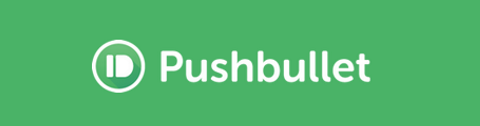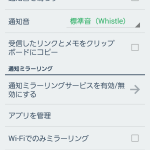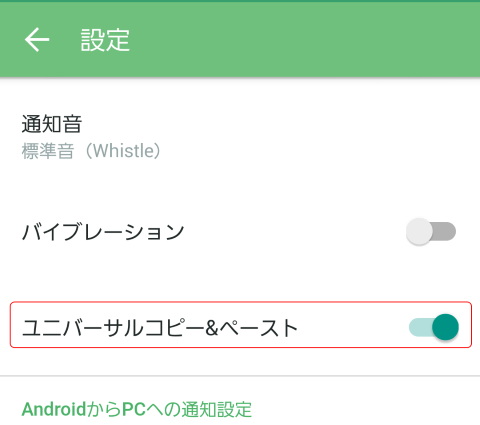スマホとパソコンでちょっとしたデータのやり取りをしたいって事ありますよね?
そんなスマホとパソコンを連携したい時に、おススメなWebサービスの一つに「Pushbullet」というのがあります。
僕も使い始めてから手放せないサービスの一つに。
【Pushbulletの使い方】スマホとPCの連携を劇的に効率化してくれるサービスが凄い!
最近IFTTTで色々と遊んでいて気付きましたが、IFTTTの連携サービスの中にPushbulletというサービ…
www.empowerments.jp
上の記事を読んで頂ければお解り頂ける通り、Pushbulletって、要はパソコンからスマートフォン、スマートフォンから間でファイル・メッセージ・リンクを相互にプッシュ送信できるサービスで、Android上で各種アプリが出す通知をPCに表示させる機能も実装されてたりします(これがメッチャ便利!)。
そんなPushbulletが、少し前から「クリップボードの自動同期」というちょっと面白い機能を追加してました。
という訳で今日は、この「クリップボードの自動同期」についてシェアしたいと思います。
※この機能は、まだアンドロイドにしか対応してません。
Pushbulletの準備と設定
Pushbulletを使うにはパソコンとスマートフォン、それぞれにクライアントアプリ(もしくはGoogle Chromeの拡張機能、 Firefoxのアドオン)をインストールしておく必要があります。
ここでは既にインストールされている前提で話をすすめますが、まだの方は前出の「Pushbulletの使い方」の記事の「準備」の項を参照してインストールして下さい。
また、Pushbulletのアプリは最新版に更新しておいて下さいね。
Pushbulletの設定方法
「クリップボードの自動同期」を実行する方法ですが、
クリップボードを自動同期したい端末のPushbulletアプリの設定から機能をONにする
これだけ。
例えば、Google Chromeとスマホを同期したい場合は、
① Google ChromeのPushbullet拡張機能の設定画面で「Universal copy & paste」にチェック。
② スマホのPushbulletのアプリの設定から「ユニバーサルコピー&ペースト」をON。
でOKです。
ちなみにPCクライアントアプリで「Universal copy & paste」にチェックを入れると、パソコン上のどこでコピーしてもクリップボードが共有されちゃいますw
これで
- パソコンでコピー → スマホで貼りつけ
- スマホでコピー → パソコンで貼りつけ
といった事が簡単に実現できてしまいますね。
(イカス!)
ただしメリット・デメリットが有りますw
ただしクリップボードが共有されるってことはメリット・デメリットの両方あるので、その辺りも解説します。
メリット
「ユニバーサルコピー&ペースト」の一番のメリットは、わざわざプッシュ送信の操作をしなくても、パソコンやスマホ上でコピーすれば良いという点です。
これはメモやURLを頻度な頻度で、パソコン・スマホ間で送ってる人にとっては、かなりの効率化に繋がります。
デメリット
デメリットとしては、クリップボードが自動共有されてしまうので、クリップボード履歴アプリを使っていると、履歴がすぐにいっぱいになってしまう点です。
(僕はこのパターンw)
結局、スマホとパソコンで、あえて同期したいって時は、Pushbullet本来のプッシュ送信機能を使えば良い訳で。。。って事になってしまいますw
まとめ
以上をまとめます。
- Pushbulletの「クリップボードの自動同期」は発想として凄く面白い!
- 問題はクリップボード履歴アプリの履歴がすぐにいっぱいになるってこと。
- 逆にクリップボード履歴アプリを使ってない方には超おススメ!
といった感じです。
Pushbullet自体を知らなかったって方も多いと思いますが、一度使うと手放せなくなること間違いなしなので、これを機会に一度触ってみてはいかがでしょう?
以上、参考になれば幸いです。^^